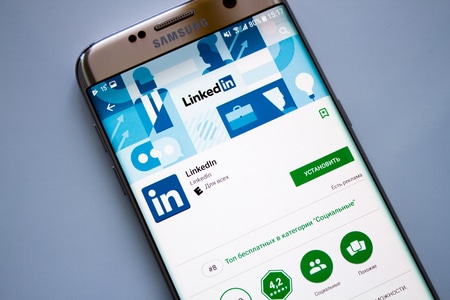Nous sommes tous passés par ces moments où nous voulions lire un article ou un post sur LinkedIn, mais il s’est perdu lors de l’actualisation et n’a pas pu être retrouvé plus tard. Heureusement, LinkedIn est venu à la rescousse en proposant une solution pour sauvegarder et afficher les messages enregistrés sur LinkedIn. Cela permet aux utilisateurs de pouvoir lire le contenu de leur choix quand ils le souhaitent.
LinkedIn est une plateforme permettant d’entretenir et de développer ses relations. Il est possible de trouver des emplois et des ressources d’apprentissage sur LinkedIn, ce qui permet d’enrichir ses compétences et son expérience. C’est précisément cette fonctionnalité qui a fait le succès de LinkedIn au fil des ans.
Même si l’option permettant d’enregistrer et de consulter le message ultérieurement n’est pas visible, elle est assez facile d’accès une fois que vous vous êtes habitué à l’application. L’apprentissage de cette fonctionnalité s’avérera utile si l’on rafraîchit par erreur son flux ou si l’on perd le message ou l’article que l’on souhaitait consulter dans sa timeline, car on peut facilement y revenir.
Dans cet article, nous allons examiner les étapes faciles pour sauvegarder et afficher les messages sauvegardés sur LinkedIn.
Sommaire
Comment afficher les messages sauvegardés sur LinkedIn ?
Comme indiqué ci-dessus, l’option d’enregistrement des messages n’est pas disponible à la vue de tous, ce qui peut rendre difficile pour les nouveaux utilisateurs l’enregistrement et l’affichage des messages enregistrés sur LinkedIn.

Cependant, si vous connaissez les rouages de l’application, il est assez facile de trouver la fonction proposée. Nous allons voir ici comment afficher les messages enregistrés sur LinkedIn via l’application mobile et le site Web.
Utilisation de l’application mobile
Vous devez disposer d’un compte LinkedIn actif pour pouvoir parcourir les messages disponibles sur la plateforme. Suivez les étapes ci-dessous pour afficher les messages enregistrés sur LinkedIn :
- Connectez-vous à votre compte.
- Cliquez sur votre profil.
- Sélectionnez Afficher le profil.
- Faites défiler et choisissez Mes éléments.
- Allez sur Messages enregistrés.
Vous verrez la liste des éléments que vous avez enregistrés sur votre compte.
Utilisation du site Web
Utilisez le navigateur Web de votre choix, allez sur linkedin.com et suivez les instructions ci-dessous :
- Connectez-vous à votre compte.
- Sélectionnez le menu déroulant sous Me.
- Cliquez sur Afficher le profil.
- Faites défiler et sélectionnez Mon élément.
- Sélectionnez Messages enregistrés.
Vous pouvez afficher toutes les publications enregistrées du compte ici.
Pouvez-vous sauvegarder et désenregistrer des publications sur LinkedIn ?
Oui, vous pouvez facilement enregistrer et désenregistrer vos publications sur LinkedIn. Avant cela, nous avons examiné les étapes permettant d’afficher les messages enregistrés sur LinkedIn, mais certaines personnes pourraient être intéressées par la façon d’enregistrer et de désenregistrer des messages sur LinkedIn.

Comme il ne s’agit pas d’une option qui s’affiche directement sur les messages comme J’aime, Commenter et Partager, vous pouvez suivre les étapes ci-dessous pour enregistrer des messages sur votre tableau de bord.
Cette option vous permet de mettre en signet les messages que vous aimez pour les consulter ultérieurement. Suivez les instructions dans l’ordre suivant :
- Connectez-vous à votre compte.
- Cliquez sur un message.
- Sélectionnez l’icône de menu à trois points.
- Sélectionnez Enregistrer.
Vous avez maintenant enregistré le message sur votre compte. Suivez les étapes mentionnées ci-dessus pour afficher les messages enregistrés à partir de votre tableau de bord.
Comment créer un groupe sur LinkedIn ?
Vous serez en mesure de supprimer des éléments de votre collection une fois que vous aurez désenregistré les messages. Pour effectuer cette action, suivez les étapes suivantes dans l’ordre :
- Accédez à Mes éléments sur votre profil.
Reportez-vous à la rubrique ci-dessus pour repérer l’option Mes éléments sur votre compte.
- Sélectionnez Poste sauvegardé.
- Cliquez sur l’icône à trois points de l’article.
- Sélectionnez Désenregistrer.
Vous avez maintenant désenregistré le message et il n’apparaîtra plus dans votre collection de messages enregistrés.
Conclusion
LinkedIn est une plateforme qui présente de nombreux avantages, c’est pourquoi il est important que l’utilisateur se familiarise avec le concept et le fonctionnement de l’application.
Bien qu’il puisse être un peu intimidant d’utiliser une application qui compte de nombreuses personnes travaillant dans un domaine similaire au vôtre et qui est davantage axée sur le professionnalisme, nous avons l’intention de vous faciliter la tâche.